Wordで手間をかけずに線を引く方法
マイクロソフトワード は、さまざまな分野の仕事でよく使用されるアプリケーションです。仕事だけでなく、学校や大学生も対象です。
Word で作成できるものの 1 つは線です。さて、その方法はとても簡単です。レビューを見てみましょう!
MLBBダイヤモンドが激安!
ウィークリーダイヤモンドパスモバイルレジェンドトップマー
IDR 32,00015%ルピア27,200ウィークリーダイヤモンドパスモバイルレジェンドドンキホーテショップ
IDR 32,00014%ルピア27,400ウィークリーダイヤモンドパスモバイルレジェンドルディストアーズ
IDR 32,00015%ルピア27,200ウィークリーダイヤモンドパス x3モバイルレジェンドトップマー
IDR 100,00016%ルピア83,400ウィークリーダイヤモンドパス x2モバイルレジェンドトップマー
IDR 70,00020%IDR 55,60012 (11+1 ボーナス)モバイルレジェンドルディストアーズ
IDR 8,00056%ルピア3,500110(100+10ボーナス)モバイルレジェンドトップマー
IDR 32,0005%ルピア30,300ウィークリーダイヤモンドパス x2モバイルレジェンドルディストアーズ
IDR 70,00022%ルピア54,300ウィークリーダイヤモンドパスモバイルレジェンドウィンダトップアップ
IDR 32,00014%ルピア27,400⚡ウィークリーダイヤモンドパスモバイルレジェンドトップマー
IDR 32,00037%IDR 20,000また読む:
Wordで線を引く方法
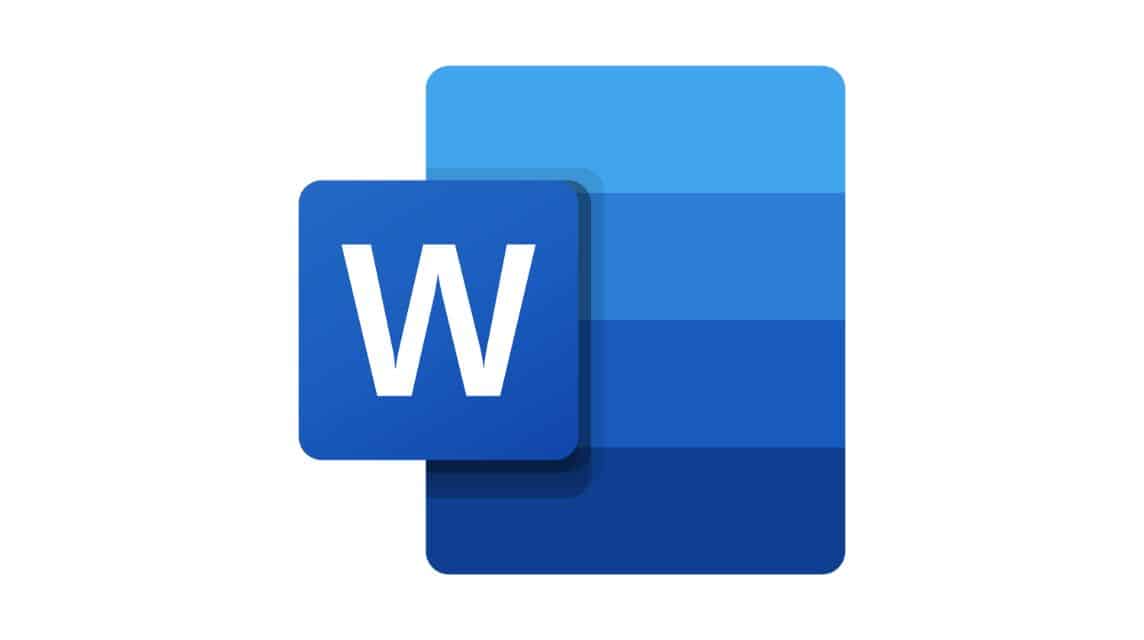
Word で線を引く簡単でシンプルな方法をいくつか紹介します。
オートフォーマット機能
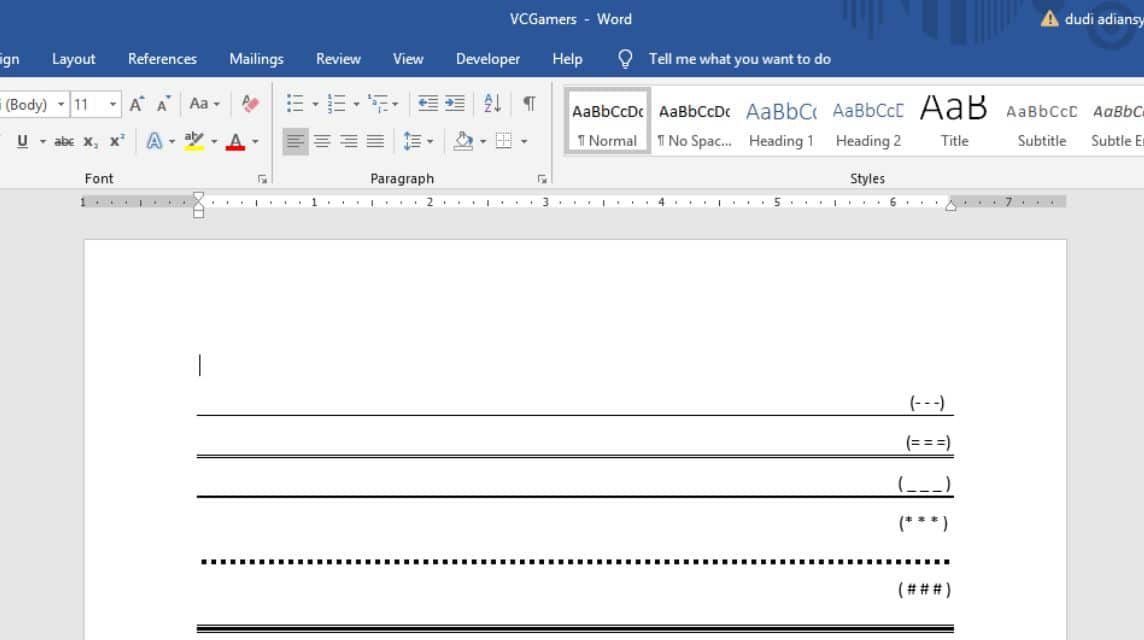
最初の最も簡単な方法は、Microsoft Word のオートフォーマット機能を使用して線を作成することです。手順は次のとおりです。
- Microsoft Wordを開きます。
- 線で塗りつぶしたい部分を選択します。
- スペースを入れずに 3 つのマイナス記号 ( – – – ) を順番に入力し、Enter キーを押します。
- 自動的に、3 つのマイナス記号が水平線になります。
一方、二重線には 3 つの等号 ( = = = )、太線には 3 つのダウン記号 ( _ _ _ )、パターンのある点線には 3 つのアスタリスク ( * * * )、および 3 つのハッシュ マークなど、他の組み合わせを使用することもできます。 ( # # # ) 太い線と細い線の組み合わせ。
形状の特徴
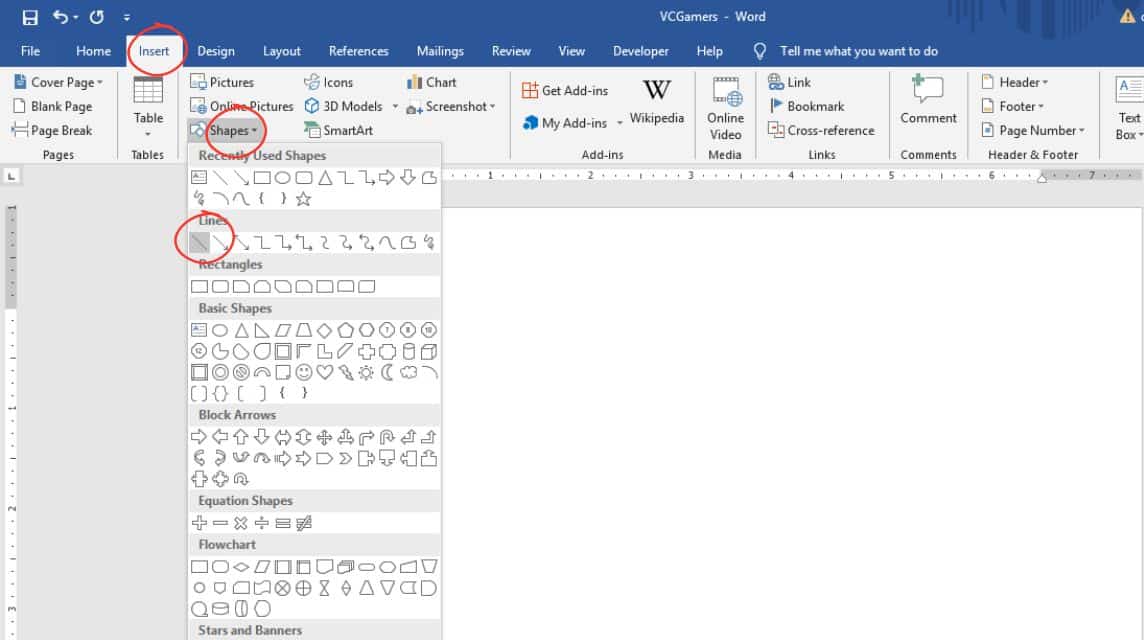
線の長さや位置を自由に調整したい場合は、シェイプ機能を使用できます。その方法は次のとおりです。
- Microsoft Wordを開きます。
- 「挿入」タブをクリックします。
- 「図形」メニューを選択します
- 「線」セクションで「線」オプションを選択します。
- 線を引きたい場所を選択します。
段落内の境界線
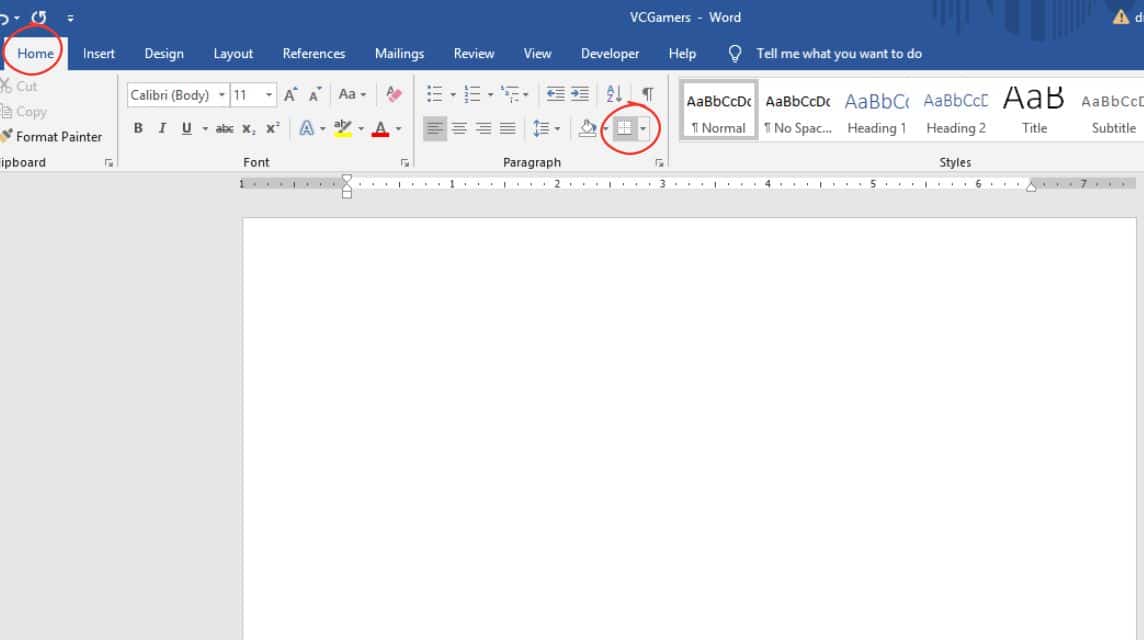
別の方法として、段落境界線を使用して線を追加することもできます。その方法は次のとおりです。
- Microsoft Wordを開きます。
- 「ホーム」タブを選択します。
- 「段落」グループで「枠線」オプションを選択します。
- その後、「下枠線」を選択すると段落の下に線が入ります。
ヘッダーとフッターの機能
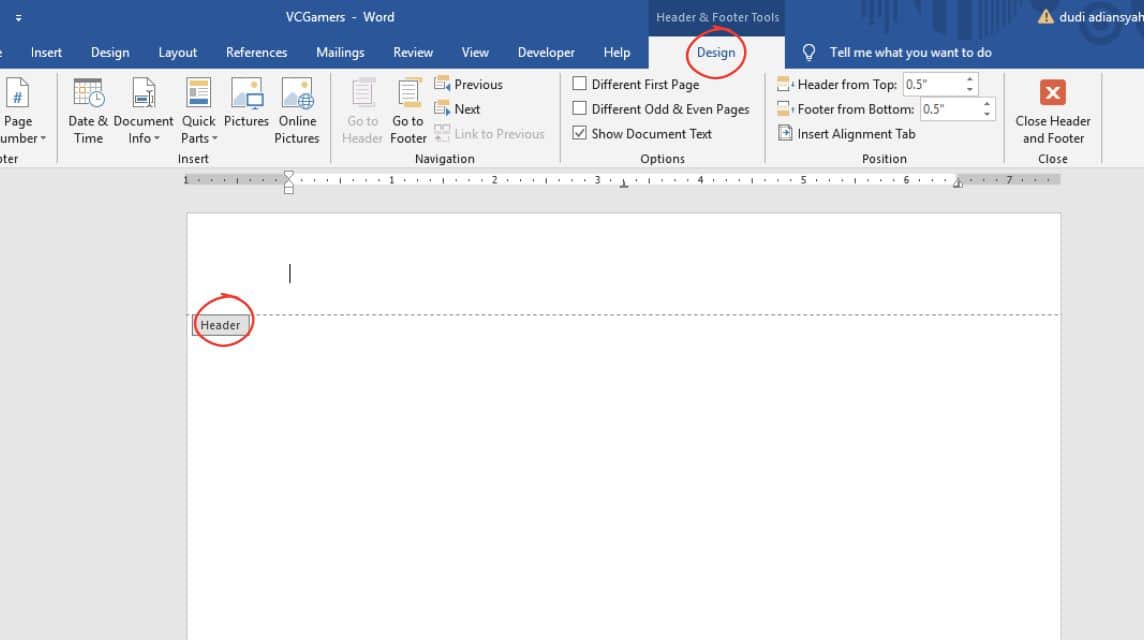
ページの上部または下部に常に表示される行を作成するには、この機能を使用できます。方法:
- 「ヘッダー」(ページの上部) または「フッター」(ページの下部) 領域をダブルクリックします。
- ヘッダー/フッター モードに入ったら、「デザイン」タブを選択します。
- 「枠線」オプションを選択します。
- ヘッダーの下に線を追加するには「下枠線」オプションを選択し、フッターセクションには「上枠線」を選択します。
テーブルの特徴
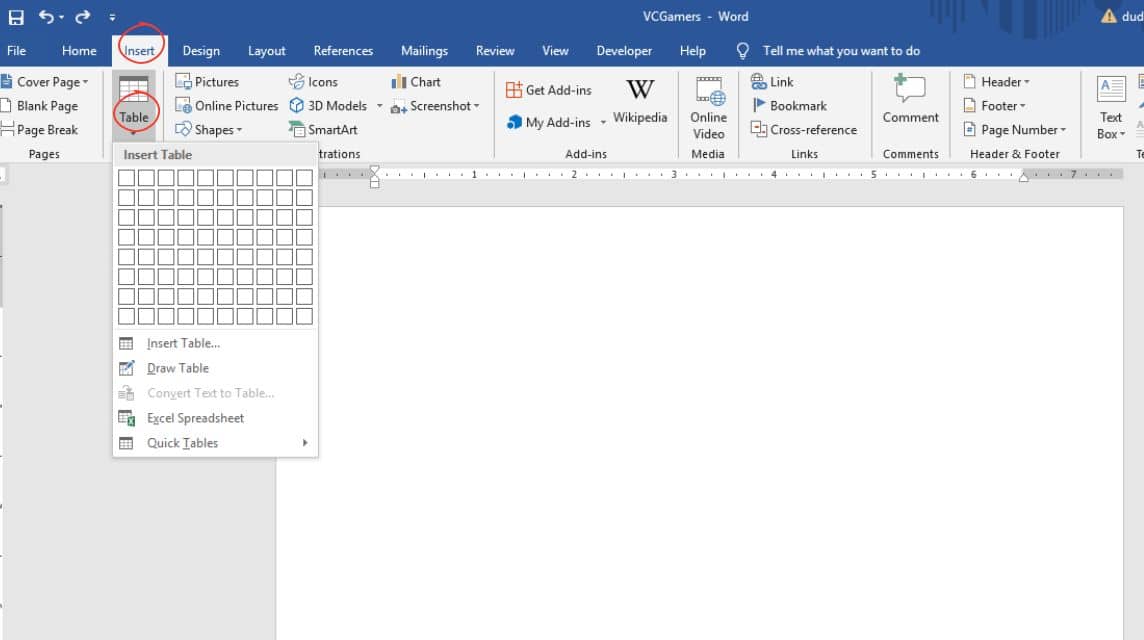
テーブル機能を使用して、水平または垂直の線を組み合わせて作成することもできるとは誰が想像したでしょうか。その方法は次のとおりです。
- 「挿入」タブに移動します。
- 「テーブル」オプションを選択します。
- 必要な列と行の数を決定します。
- テーブルを作成した後、テーブルを右クリックしてすぐに境界線を調整できます。
- 「境界線と網かけ」を選択します。
- 表示したい面の線を決めます。
また読む:
ゲームのニーズをすべて満たし、さまざまなデジタル製品を安く、早く、安全に購入できるのは、 VCGamers マーケットプレイス!
















